- kritik süreç öldü Windows'un kritik bir bileşeni, verilerin değiştirilmemesi gerektiği halde değiştirildiğini algıladığında sorun ortaya çıkar.
- Olası bir çözüm, işletim sisteminizden bir komut satırı aracı kullanarak bir SFC taraması yapmaktır.
- Ayrıca, özel bir üçüncü taraf çözümü yardımıyla sisteminizi geri yükleyebilirsiniz.
- En son Windows güncellemelerini kaldırmak da hile yapabilir ve bu sorunu çözebilir.

- Restoro PC Onarım Aracını İndirin Patentli Teknolojilerle birlikte gelen (patent mevcut İşte).
- Tıklayın Taramayı Başlat PC sorunlarına neden olabilecek Windows sorunlarını bulmak için.
- Tıklayın Hepsini tamir et bilgisayarınızın güvenliğini ve performansını etkileyen sorunları gidermek için
- Restoro tarafından indirildi 0 okuyucular bu ay
BSoD hatalar, Windows'taki en can sıkıcı hatalardan bazılarıdır. Donanım ve yazılım sorunları dahil olmak üzere çeşitli faktörler BSoD hatalarını tetikleyebilir.
Bu yazıda, Critical process öldü hatasının neden olduğu BSoD sorunları hakkında konuşacağız. Windows 10.
Yani, eğer bununla karşı karşıyaysanız hata, sorunu çözmek için bu makalede listelenen sorun giderme adımlarını izleyin.
Kritik süreç öldü sorunu, temel olarak, Windows'un kritik bir bileşeninin, verilerin değiştirilmemesi gerektiği halde değiştirildiğini algılamasından kaynaklanır.
Bu öğe kötü bir sürücü, bir bellek hatası vb. olabilir. Çoğu zaman, bu hata, kullanıcılar bilgisayarlarında çalışırken aniden ortaya çıkar.
Neyse ki, bu sorunu çözmenin birkaç yolu var, bu yüzden bizimle birlikte kalın ve Kritik işlem öldü BSoD'yi düzeltmek için aşağıdaki tüm çözümleri kontrol edin.
Bu hatanın oluşabileceği birçok durum vardır. Bu sorun giderme kılavuzu, aşağıdaki durumlarda bu can sıkıcı sorunu nasıl çözeceğinizi gösterecektir:
-
Güncellemeden sonra Kritik Süreç Öldü
- Bu hata, kullanıcılar bilgisayarlarına en son Windows güncellemelerini yükledikten veya işletim sistemlerini yükselttikten kısa bir süre sonra ortaya çıkar.
Lenovo S-510p dizüstü bilgisayarım var. Geçenlerde Windows 10'a yükseltmeyi denedim. Şu anda Windows 8.1 - 64 Bit kullanıyorum.
İndirme işlemi tamamen tamamlandı ve kurulum başladı, ancak kurulumun yaklaşık %55'inde, Kritik İşlem Sonu nedeniyle sistem çöktü Hata.
-
Kritik Süreç Uykudan Sonra Öldü
- Bazen bu hata, kullanıcılar bilgisayarlarını uyku modundan uyandırdığında ortaya çıkar. İşe devam edebilmek yerine, cihazlarını gerçekten kullanamazlar.
Bilgisayarımı her uyandırdığımda, KRİTİK BİR SÜRECİNİN ÖLDÜĞÜNÜ söyleyen bir BSoD alıyorum
-
Giriş yaptıktan sonra kritik süreç öldü
- Bazı kullanıcılar oturum açmak için kullanıcı adı ve şifrelerini yazabiliyor ancak 30 saniye sonra ekran mavi oluyor ve bu hata kodu çıkıyor.
-
Creators Update'i yükledikten sonra Kritik İşlem Öldü
- Bu hata, Yıldönümü Güncellemesine yükselttiklerinde pek çok kullanıcıyı etkilemedi. Öte yandan, Creators Update'e geçtikten sonra binlerce kullanıcı bu sorunla karşılaştı.
-
Oyun oynarken kritik süreç öldü
- Eğer bir oyuncuysanız, bu hataya aşina olmalısınız. Oyuncuları oldukça sık etkiler.
Satın aldığım bilgisayarımı çalıştırıyorum ve oyun sırasında bir sorunla karşılaşıyorum. Ekran maviye dönüyor ve CRITICAL PROCESS DIED hatası veriyor. Sadece oyun oynarken oluyor ve başka hiçbir zaman olmuyor.
-
Kritik Süreç ÖldüWindows 10 döngüsü
- Bu hata bazen yeniden başlatma döngülerini tetikleyerek kullanıcıların bilgisayarlarını gerçekten kullanmasını engelleyebilir.
Sayı: 60 dakikalık döngü. her şey yolunda gidiyor ama mavi ekranda KRİTİK SÜREÇ ÖLDÜ mesajını alıyorum ve sistem yeniden başlatılıyor. her zaman önceki yeniden başlatmadan 60 dakika sonra.
-
Kritik Süreç Öldü Beklenmedik Mağaza İstisnası
- Beklenmeyen Mağaza İstisnası hatası oldukça nadiren oluşur, ancak yine de bu kullanıcının bildirdiği gibi ciddi bir sorundur:
BSoD beklenmedik mağaza istisnası - kritik süreç öldü
Merhaba, 10'a yükselttiğimden beri 2 BSoD hatası alıyorum. Bundan önce dizüstü bilgisayarım çökme olmadan iyiydi. Çalışamıyorum ve kullanmak son derece sinir bozucu.
-
Kritik Süreç Öldühız aşırtma sonrası
- Oyun performansını artırmak için PC'nizi overclock etmeye karar verirseniz, bu değişikliğin BDoD sorunlarını tetikleyebileceğini de bilmelisiniz.
-
Kritik Süreç Öldübaşlangıçta
- Kullanıcılar, bu sorunun bilgisayarlarını başlattıkları anda da ortaya çıkabileceğini bildirmektedir. Güç düğmesine bastıktan birkaç saniye sonra ekranda hata kodu belirir. Bu genellikle oturum açma kutusu görünmeden önce olur.
-
Kritik Süreç ÖldüYüzey Pro 4
- Bu hata, Surface cihazlarını da etkiler. Ancak kullanıcı raporlarına bakılırsa Surface Pro 4 cihazları için yaygın olduğu görülüyor.
-
Kritik Süreç ÖldüSunucu 2012 r2
- Yakın zamanda Windows Server 2012 R2'de bu hata mesajını aldıysanız, sadece siz değilsiniz. Bir kullanıcının bu sorunu şu şekilde açıkladığı:
Üç sunucuda Windows Hyper-V Server 2012 R2 (Sunucu Çekirdeği) çalıştırıyorum. […] Birkaç hafta önce sistemlerden biri düzenli olarak yeniden başlatılıyor gibiydi. Bir monitörü bağladıktan sonra, Critical Process Died mesajıyla bir BSoD gördüm. Bundan %100 emin değilim, ancak bu BSoD yeniden başlatma sorunları, son otomatik güncelleme(ler)i aldıktan kısa bir süre sonra başlamış gibi görünüyor?
-
Kritik Süreç ÖldüAsus, Toshiba, Lenovo, Dell
- bu hata, üreticiden bağımsız olarak tüm cihazları etkiler. Ancak, HP bilgisayarlarda oldukça nadiren meydana geldiği görülmektedir.
Aşağıdaki sorun giderme adımlarının, hepsinde olmasa da yukarıda listelenen durumların çoğunda yararlı olacağını umuyoruz.
nasıl düzeltebilirim Kritik süreç öldü Windows 10'da hata mı?
1. Bir SFC taraması çalıştırın
- Tür cmd içinde Windows arama sekmesine tıklayın ve tıklayın Yönetici olarak çalıştır başlamak Komut istemitam ayrıcalıklarla.
- Aşağıdaki satırı girin ve enter tuşuna basın:
sfc/scannow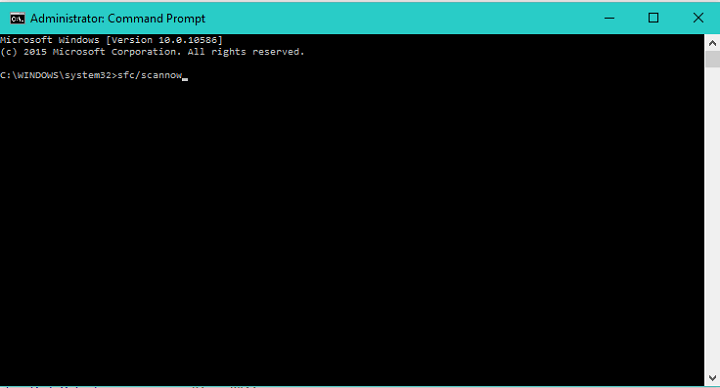
- İşlemin bitmesini bekleyin (birkaç dakika sürecektir).
- Bilgisayarı yeniden başlatın.
SFC taraması yapmak, Windows ile ilgili sorunlar için en klişe çözümlerden biridir, ancak ne yazık ki her zaman işi bitirmez.
Ancak, bu durumda, sabitlemek aslında yardımcı olabilir. Kritik süreç öldü hata. SFC taramasını çalıştırmak için önceki adımları uygulayın.
Kritik işlem öldü hatasının hala BSoD'lere neden olup olmadığına bakın. Değilse, gitmekte fayda var. BSOD'ler hala oluşuyorsa, aşağıdaki çözümlerden bazılarını deneyin.
Sistem Dosyası Denetleyicisini kullanmayı karmaşık buluyor musunuz? Eğer öyleyse, bizim kullanarak bir profesyonel gibi kullanmayı öğrenebilirsiniz. kapsamlı rehber.
2. Sistem Geri Yüklemeyi Çalıştır
- git Ayarlar, tıklamak Güncelleme ve Güvenlik ve üzerine tıklayın Kurtarma sol bölmenin altında.
- Tıklamak Başlamak altında Bu bilgisayarı sıfırla ve Seç dosyalarımı sakla.

- Sıfırlamayı tamamlamak için ekrandaki talimatları izleyin.
Yakın zamanda Kritik İşlem Sonu hatası görünmeye başladıysa, önceki yapılandırmayı geri yüklemek için Sistem Geri Yükleme seçeneğini kullanın. Bu işe yaramazsa, önceki adımları uygulayarak sisteminizi her zaman sıfırlayabilirsiniz.
Manuel işlem her zaman çalışmaz ve bazen zor olabilir. Özel bir üçüncü taraf aracı kullanarak sisteminizi geri yüklemek çok daha kolaydır.
Aşağıda önerilen çözüm, bu sorunu kısa sürede otomatik olarak çözebilir ve çalışır, bu nedenle PC'nizde denediğinizden emin olun.

restorasyon Windows 10 PC'ler için en son işlevsel sistem dosyalarını içeren ve BSoD hatasına neden olabilecek tüm öğeleri kolayca değiştirmenize olanak tanıyan çevrimiçi bir veritabanı tarafından desteklenmektedir.
Bu yazılım ayrıca onarımlara başlamadan önce bir geri yükleme noktası oluşturarak size yardımcı olabilir ve bir şeyler ters giderse sisteminizin önceki sürümünü kolayca geri yüklemenizi sağlar.
Restoro'yu kullanarak kayıt defteri hatalarını şu şekilde düzeltebilirsiniz:
- Restoro'yu indirin ve yükleyin.
- Uygulamayı başlat.
- Yazılımın kararlılık sorunlarını ve olası bozuk dosyaları tanımlamasını bekleyin.
- Basın Onarımı Başlat.
- Tüm değişikliklerin etkili olması için bilgisayarınızı yeniden başlatın.
Düzeltme işlemi tamamlanır tamamlanmaz PC'niz sorunsuz çalışmalıdır ve bir daha BSoD hataları veya yavaş yanıt süreleri konusunda endişelenmenize gerek kalmayacaktır.
⇒ Restoro'yu Alın
Sorumluluk Reddi:Bazı özel eylemleri gerçekleştirmek için bu programın ücretsiz sürümden yükseltilmesi gerekiyor.
3. En son güncellemeleri kaldırın
- git Ayarlar ve şuraya git Güncelleme ve Güvenlik.
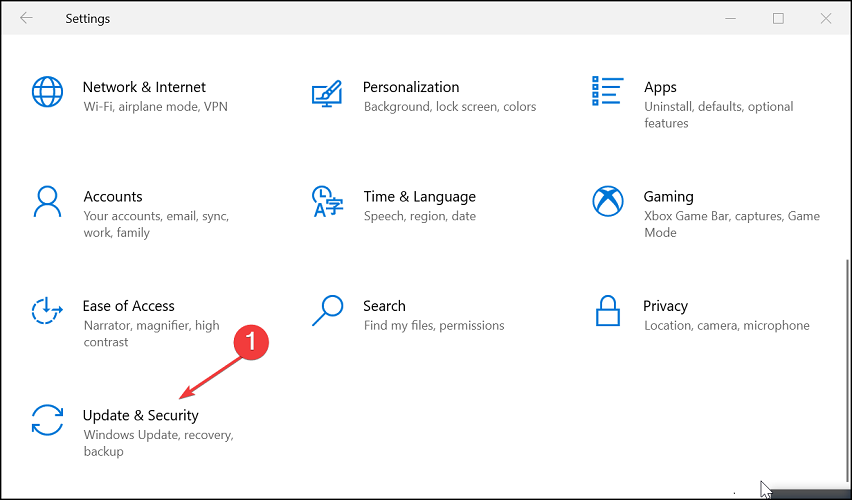
- Aşağı kaydırın ve th'yi seçine Güncelleme geçmişini görüntüleyin buton.
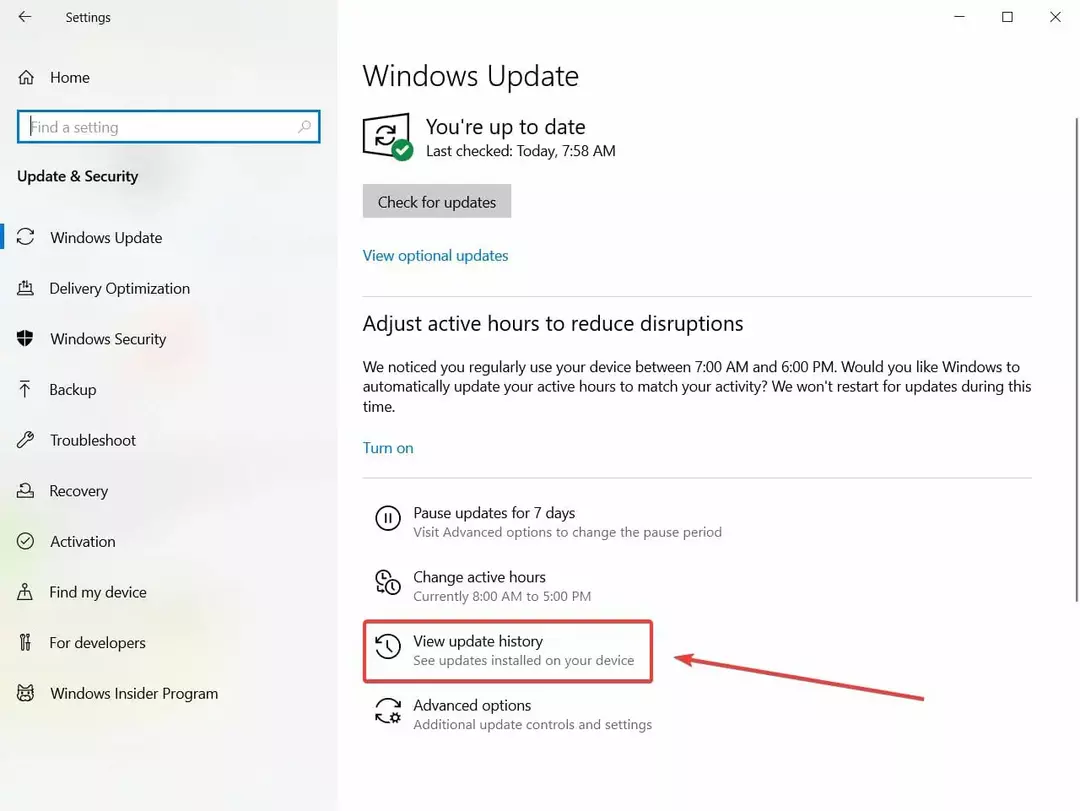
- Tıklamak Güncellemeleri kaldır.
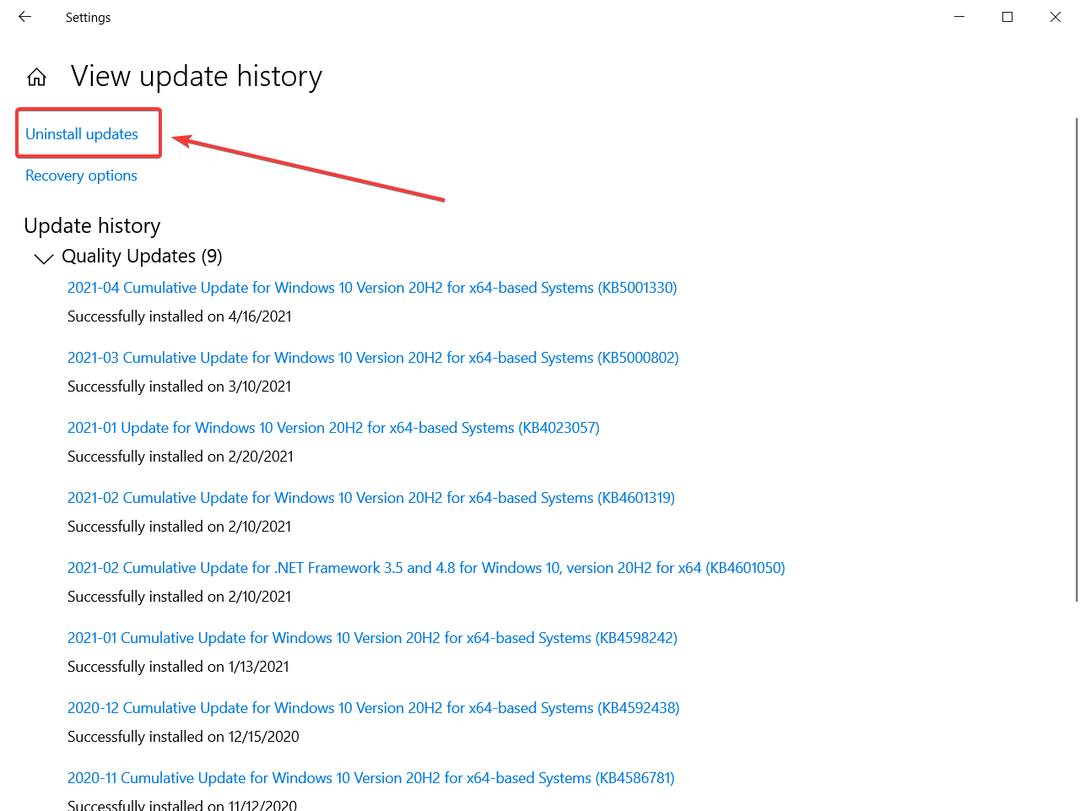
- Kaldırmak istediğiniz güncellemeyi/güncellemeleri seçin ve Kaldır.
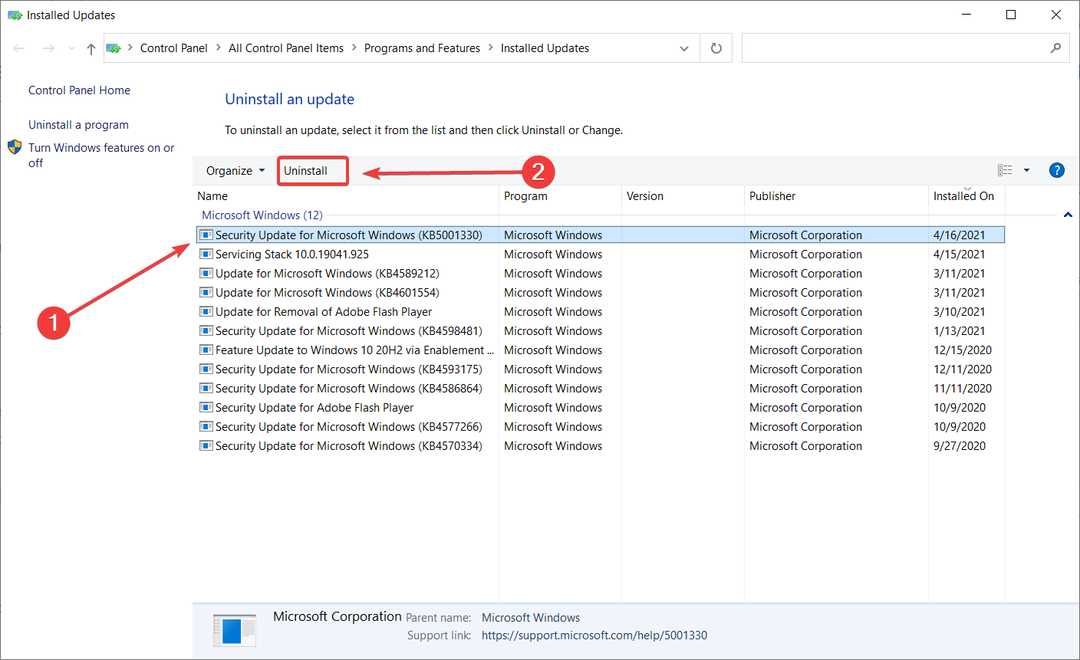
Bazı kullanıcılar, en son Windows 10 güncellemelerinin aslında Kritik işlem öldü hatasına neden olduğunu öğrendi ve düzeltmek için sorunlu güncellemeyi kaldırmanız yeterli.
Toplu güncellemeler, daha önce yayınlanmış tüm güncellemelerden oluşur. Microsoft yeni bir toplu güncelleme yayınlayıp indirdiğinizde, BSoD'lere neden olduğu için kaldırmanız gereken bir güncelleme de alırsınız.
4. En son sürücü güncellemelerini indirin
Kötü sürücüler veya belleği yanlış kullanan sürücüler de Kritik işlemin Windows 10 hatasının bitmesine neden olabilir.
Aygıt Yöneticisi'ne gidin ve kesinlikle tüm sürücülerin güncel olduğundan ve Windows 10 ile uyumlu olduğundan emin olun.
Grafik kartı veya ses kartı sürücüleri gibi önemli sürücü güncellemeleri de Windows Update aracılığıyla sağlanır.
Tüm sürücülerinizin güncellenmesi gerekiyor, ancak bunu manuel olarak yapmak çok can sıkıcı, bu yüzden otomatik olarak yapmanızı öneririz.
Otomatik bir güncelleme aracı, yanlış sürücü sürümlerini indirip kurmanın neden olduğu bilgisayarınızda kalıcı hasar oluşmasını önlemenize yardımcı olur.
⇒ Driverfix'i edinin
5. Bilgisayarınızı temiz önyükleme yapın
- Tür Sistem yapılandırması arama kutusuna tıklayın ve Giriş.
- Üzerinde Hizmetler sekmesini seçin Bütün Microsoft Servisleri'ni gizle onay kutusunu işaretleyin ve tıklayın Hepsini etkisiz hale getir.

- Tıklamak Görev Yöneticisini Aç.
- Üzerinde Başlamak sekme Görev Yöneticisitüm öğeleri seçin ve tıklayın devre dışı bırak.
- Kapat Görev Yöneticisi.
- Üzerinde Başlamak sekmesi Sistem yapılandırması iletişim kutusu, tıklayın TAMAM MI ve bilgisayarınızı yeniden başlatın.
bir temiz çizme Windows'u en az sayıda sürücü ve başlangıç programı kullanarak başlatır, bu da onu sorun giderme için mükemmeldir.
6. Tam sistem antivirüs taraması çalıştırın
- git Başlat, yazın defans oyuncusu ve seçin Windows Güvenliği.
- Sol bölmede, kalkan simge.

- Yeni pencerede, tıklayın Gelişmiş tarama seçenek.
- Tıklamak Tarama seçenekleri.

- kontrol edin Tam tarama seçeneğini tıklayın ve Şimdi Tara Tam sistem kötü amaçlı yazılım taraması başlatmak için düğmesine basın.
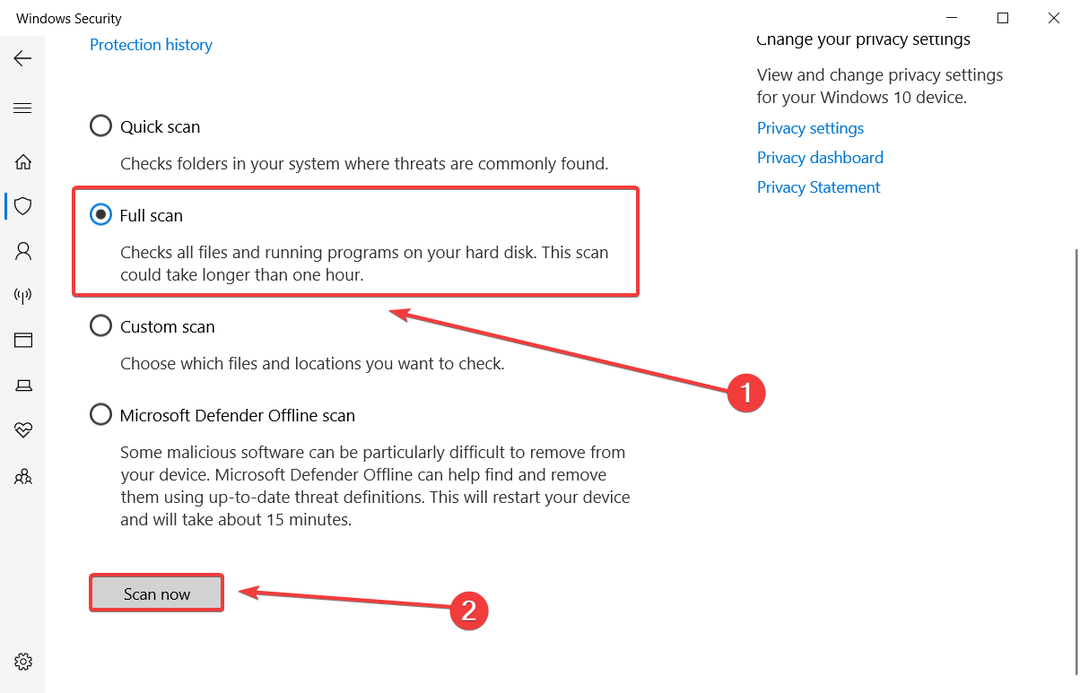
Kötü amaçlı yazılımlar sistem dosyalarınızı da değiştirebilir. Mutlaka tehlikeli bir virüs olmak zorunda değildir, casus yazılımlar veya reklam yazılımları bile sistem dosyalarınıza zarar verebilir.
Windows'un yerleşik antivirüs, Windows Defender veya üçüncü taraf çözümlerini kullanabilirsiniz. Aşağıda önerilenler gibi bazı üçüncü taraf virüsten koruma programları, virüs temizleme için idealdir.
⇒Bitdefender'ı edinin
6. Diskinizde hatalar olup olmadığını kontrol edin
- Başlat Komut istemi yönetici olarak yazın ve chkdsk C: /f komut ve ardından Giriş (C'yi sabit sürücü bölümünüzün harfiyle değiştirin).

- Kısa bir hatırlatma olarak, kullanmazsanız /f parametre, chkdsk dosyanın düzeltilmesi gerektiğini belirten bir mesaj görüntüler, ancak herhangi bir hatayı düzeltmez. chkdsk D: /f komut, sürücünüzü etkileyen mantıksal sorunları algılar ve onarır.
- Fiziksel sorunları onarmak için /r parametre de.

Bazen, Komut İsteminden bir chkdsk taraması çalıştırarak Kritik İşlem Öldü sorununu düzeltebilirsiniz. Bunu yapmak için yukarıdaki adımları izleyin.
Komut İstemi ile nasıl çalışacağınızı bilmiyorsanız, mükemmel rehber bu, onu bir profesyonel gibi anlamanıza yardımcı olacaktır.
7. Windows 10'un sistem görüntüsünü düzeltmek için DISM'yi çalıştırın
7.1 Komut İstemi'ni kullanarak DISM'yi çalıştırın
- Açık Komut istemi Yönetici olarak.
- Aşağıdaki komutu yazın: DISM /Çevrimiçi /Temizleme-Görüntü /RestoreSağlık
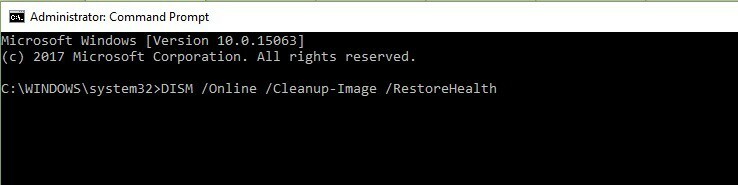
- vur Giriş komutu çalıştırmak için.
- Taramayı gerçekleştirmesini bekleyin. İşlemin tamamlanması 10 dakika kadar, bazen daha da uzun sürebilir.
- DISM taraması tamamlandıktan sonra bilgisayarınızı yeniden başlatın.
7.2 Önyüklenebilir bir ortam kullanarak DISM'yi çalıştırın
- Windows 10 .iso dosyanızı çift tıklayarak bağlayın.
- Açık Komut istemi veya Güç kalkanı yönetici olarak.
- Bu komutları çalıştırarak sistem sağlığını kontrol edin:
-
dism /çevrimiçi /temizleme görüntüsü /scanhealthdism /çevrimiçi /temizleme görüntüsü /checkhealthdism /çevrimiçi /temizleme görüntüsü /restorehealth
-
- Bu komutu çalıştırın:
DISM /Online /Cleanup-Image /RestoreHealth /kaynak: WIM: X: SourcesInstall.wim: 1/LimitAccess
X'i Windows 10 ISO'nuzun takılı olduğu sürücü harfiyle değiştirin ve yukarıda belirtilen adımlarla devam edin.
Bu makalenin, Kritik işlem öldü Windows 10 hatasını düzeltmenize yardımcı olacağını umuyoruz. Hangi çözümün sizin için işe yaradığını bize bildirmek için aşağıdaki yorum bölümünü kullanın.
 Hala sorun mu yaşıyorsunuz?Bunları bu araçla düzeltin:
Hala sorun mu yaşıyorsunuz?Bunları bu araçla düzeltin:
- Bu PC Onarım Aracını İndirin TrustPilot.com'da Harika olarak derecelendirildi (indirme bu sayfada başlar).
- Tıklayın Taramayı Başlat PC sorunlarına neden olabilecek Windows sorunlarını bulmak için.
- Tıklayın Hepsini tamir et Patentli Teknolojilerle ilgili sorunları çözmek için (Okuyucularımıza Özel İndirim).
Restoro tarafından indirildi 0 okuyucular bu ay


